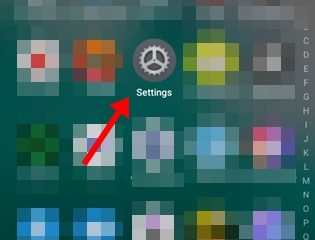ใน Windows 11/10 คุณสามารถเปิดหรือปิดใช้งานคุณลักษณะเสริมของ Windows เช่น Hyper-V, Virtual Machine Platform, Containers, Media Features เป็นต้น โดยใช้หน้าต่างคุณลักษณะของ Windows อย่างไรก็ตาม ผู้ใช้บางรายรายงานว่าเมื่อเปิดหน้าต่าง เปิดหรือปิดคุณลักษณะของ Windows ค้าง ในข้อความ โปรดรอสักครู่ แม้จะรอนานหลายนาที หน้าจอก็ยังคงเหมือนเดิม ด้วยเหตุนี้ รายการคุณสมบัติเสริมจึงไม่ถูกโหลด และผู้ใช้ไม่สามารถเปิด/ปิดคุณสมบัติใดๆ เหล่านั้นได้ หากคุณประสบปัญหานี้เช่นกัน การแก้ไขที่กล่าวถึงในบทความนี้จะเป็นประโยชน์อย่างแน่นอน
เปิดหรือปิดคุณลักษณะของ Windows โปรดรอสักครู่
หากหน้าต่าง Turn Windows features on or off ค้างเมื่อแสดงข้อความ Please wait ให้ใช้การแก้ไขต่อไปนี้ ก่อนใช้การแก้ไขเหล่านี้ คุณควรเรียกใช้ System File Checker และดูว่าแก้ปัญหาได้หรือไม่ ถ้าไม่ ให้ใช้การแก้ไขเหล่านี้:
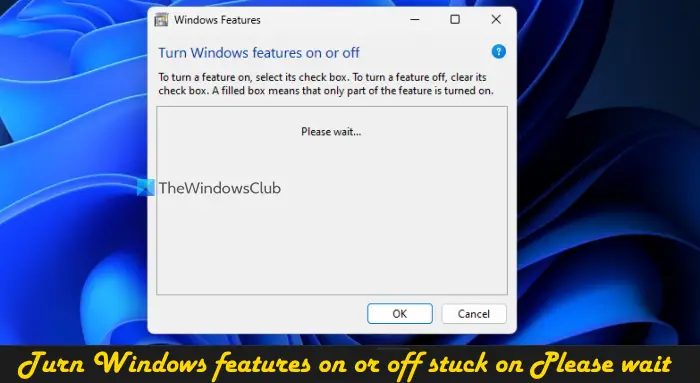 ใช้เครื่องมือ DISM เปิดใช้งาน Windows Modules Installer service เปิดหรือปิดคุณสมบัติ Windows โดยใช้ Command Prompt แก้ไขปัญหาใน Clean Boot StateClean ติดตั้ง Windows จาก USB
ใช้เครื่องมือ DISM เปิดใช้งาน Windows Modules Installer service เปิดหรือปิดคุณสมบัติ Windows โดยใช้ Command Prompt แก้ไขปัญหาใน Clean Boot StateClean ติดตั้ง Windows จาก USB
มาตรวจสอบกัน การแก้ไขทั้งหมดนี้โดยละเอียด
1] ใช้เครื่องมือ DISM
นี่เป็นหนึ่งในวิธีแก้ปัญหาที่ดีที่สุด เนื่องจากผู้ใช้บางรายสามารถแก้ไขปัญหานี้ได้ด้วยการแก้ไขนี้ เครื่องมือ DISM (การให้บริการและการจัดการอิมเมจการปรับใช้) เป็นเครื่องมือบรรทัดคำสั่งในตัวของระบบปฏิบัติการ Windows 11/10 หากอิมเมจของ Windows และ/หรือ Windows Component Store เสียหายและเป็นสาเหตุของปัญหานี้ เครื่องมือ DISM สามารถช่วยคุณซ่อมแซมอิมเมจระบบ Windows และ Windows Component Store ได้ ดังนั้น ให้เปิด Command Prompt ในฐานะผู้ดูแลระบบ และเรียกใช้เครื่องมือ DISM ด้วยคำสั่งต่อไปนี้ทีละคำสั่ง:
Dism/Online/Cleanup-Image/ScanHealthDism/Online/Cleanup-Image/CheckHealthDism/Online/Cleanup-Image/RestoreHealth
ที่นี่ คำสั่งแรกจะสแกนอิมเมจของ Windows เพื่อหาความเสียหาย คำสั่งที่สองจะตรวจจับความเสียหาย (ถ้ามี) และคำสั่งที่สามจะซ่อมแซมอิมเมจ กระบวนการทั้งหมดอาจใช้เวลาสักครู่ เมื่อเสร็จแล้ว ให้รีสตาร์ทระบบ จากนั้นเปิดหน้าต่างคุณสมบัติ Windows ตอนนี้ควรแสดงคุณลักษณะทั้งหมด
2] เปิดใช้งานบริการ Windows Modules Installer
การแก้ไขนี้ใช้ได้กับฉันเป็นการส่วนตัว บริการ Windows Modules Installer ใช้เพื่อเปิดใช้งานการติดตั้ง การลบ และการปรับเปลี่ยนส่วนประกอบเสริมและการปรับปรุง Windows สิ่งที่ฉันพบคือเมื่อประเภทการเริ่มต้นของบริการนี้ถูกปิดใช้งาน จากนั้นหน้าจอเปิดหรือปิดคุณสมบัติ Windows จะติดอยู่ที่ข้อความ Please wait แม้ว่าสถานะบริการจะแสดงเป็นกำลังทำงานอยู่ แต่ปัญหาอาจดำเนินต่อไป ดังนั้น คุณต้องเปิดใช้งานบริการ Windows Modules Installer หากปิดใช้งานอยู่ ขั้นตอนต่อไปนี้:
พิมพ์ services ในช่องค้นหาของ Windows 11/10 และใช้ปุ่ม Enter ในหน้าต่าง Services ให้มองหาบริการ Windows Modules Installer ทางด้านขวา และดับเบิล-คลิกที่ช่อง คุณสมบัติ ของบริการนี้จะเปิดขึ้นพร้อมกับแท็บทั่วไป กดปุ่ม Start หากบริการหยุดทำงานเปิดเมนูแบบเลื่อนลง ประเภทการเริ่มต้น และเลือกตัวเลือก อัตโนมัติ กดปุ่ม Apply และปุ่ม OK รีสตาร์ท File Explorer หากจำเป็น
คุณอาจต้องรีสตาร์ทพีซีของคุณด้วย หลังจากนั้น คุณสามารถเปิดหน้าต่างคุณลักษณะของ Windows และสามารถเข้าถึงและใช้คุณลักษณะเสริมได้
ที่เกี่ยวข้อง: เปิดหรือปิดคุณลักษณะของ Windows ไม่ทำงาน
3] เปิดหรือปิดคุณสมบัติ Windows โดยใช้ Command Prompt
คุณยังสามารถใช้ เครื่องมือ DISM พร้อมหน้าต่างพรอมต์คำสั่งเพื่อเปิด/ปิดคุณลักษณะของ Windows ในขณะนั้น หากหน้าจอเปิดหรือปิดคุณลักษณะของ Windows ค้างเมื่อแสดงข้อความ Please wait สำหรับสิ่งนี้ ให้ทำตามขั้นตอนเหล่านี้:
เปิดหน้าต่างพรอมต์คำสั่งที่ยกระดับขึ้น ดำเนินการคำสั่งต่อไปนี้เพื่อรับรายการคุณลักษณะของ Windows ที่มีพร้อมด้วย ชื่อคุณลักษณะ และ สถานะ ( เปิดใช้งานหรือปิดใช้งาน)Dism/online/Get-Featuresหากต้องการเปิดใช้งานฟีเจอร์ (พร้อมกับฟีเจอร์หลัก) คุณต้องดำเนินการคำสั่งด้วยเปิดใช้งานพารามิเตอร์และชื่อฟีเจอร์ของฟีเจอร์เสริม ดังนั้น คำสั่งของคุณจะเป็น:Dism/online/Enable-Feature/FeatureName:EnterFeatureNameHere/Allหากฟีเจอร์ไม่มีฟีเจอร์พาเรนต์ คุณไม่จำเป็นต้องเพิ่ม /All ในคำสั่ง ตัวอย่างเช่น ถ้าคุณต้องการเปิดใช้งานคุณลักษณะแพลตฟอร์มเครื่องเสมือน คำสั่งคือ:Dism/online/Enable-Feature/FeatureName:VirtualMachinePlatformอาจใช้เวลาสองสามนาทีในการเปิดใช้งานคุณลักษณะ เมื่อทำเสร็จแล้ว ให้รีสตาร์ทพีซีของคุณ
คุณต้องป้อนชื่อคุณลักษณะที่แน่นอน มิฉะนั้นคำสั่งจะไม่ทำงาน ด้วยวิธีนี้ คุณสามารถเปิดใช้งานคุณสมบัติเพิ่มเติมของ Windows ได้
ในภายหลัง เมื่อคุณต้องการปิดใช้งานหรือปิดคุณสมบัติ ให้ดำเนินการคำสั่งด้วยชื่อพารามิเตอร์และคุณสมบัติการปิดใช้งาน คำสั่งจะเป็น:
Dism/online/DisableFeature/FeatureName:EnterFeatureNameHere
แทนที่ EnterFeatureNameHere ด้วยชื่อจริงของฟีเจอร์ แล้วคำสั่งของคุณจะสำเร็จ
4] แก้ไขปัญหาในสถานะคลีนบูต
หากปัญหานี้เกิดจากบุคคลที่สามบางราย แอปพลิเคชันหรือบริการที่ไม่ใช่ของ Microsoft คุณจะต้องระบุตัวผู้กระทำผิดและดำเนินการ คุณต้องแก้ไขปัญหาในสถานะคลีนบูต ขั้นตอนนี้อาจใช้เวลานานแต่ก็คุ้มค่าที่จะลอง
ก่อนอื่น คุณต้องเปิดหน้าต่างการกำหนดค่าระบบและปิดใช้งานบริการอื่นๆ ทั้งหมดยกเว้นบริการของ Microsoft โดยใช้แท็บบริการ นอกจากนี้ ปิดใช้งานรายการเริ่มต้น ถัดไป รีสตาร์ทพีซี Windows 11/10 ของคุณในสภาพแวดล้อมการบู๊ตแบบคลีนบูต
หากทุกอย่างเรียบร้อยดี และคุณสามารถใช้หน้าต่างคุณลักษณะของ Windows และเปิดหรือปิดคุณลักษณะเสริมได้ แน่นอนว่าต้องมีบางอย่าง รายการหรือบริการเริ่มต้นของบุคคลที่สามที่เป็นสาเหตุของปัญหา
ตอนนี้สิ่งที่คุณต้องทำคือเปิดและปิดรายการและบริการเริ่มต้นระบบอย่างเป็นระบบ รีสตาร์ทคอมพิวเตอร์ และเปิดคุณลักษณะของ Windows เว้นแต่จะติดอยู่ใน หน้าจอ Please wait อีกครั้ง หากหลังจากเปิดบริการหรือรายการเริ่มต้นที่ไม่ใช่ของ Microsoft แล้ว หน้าจอเปิดหรือปิดคุณสมบัติ Windows ติดอยู่ที่ โปรดรอสักครู่ นั่นเป็นสาเหตุที่ทำให้เกิดปัญหา ปิดใช้งานหรือลบรายการนั้นออกจากระบบ แล้วปัญหาของคุณจะได้รับการแก้ไข
หลังจากนั้น คุณสามารถรีสตาร์ทระบบในโหมดปกติ เปิดหน้าต่างการกำหนดค่าระบบ และเปิดบริการอื่นๆ ที่คุณปิดใช้งาน การแก้ไขปัญหา. นอกจากนี้ ให้เปิดใช้งานรายการเริ่มต้น และรีสตาร์ทระบบ Windows 11/10 ของคุณ
5] ล้างการติดตั้ง Windows จาก USB
หากการแก้ไขข้างต้นไม่ได้ผล แสดงว่าอาจมี ปัญหาเกี่ยวกับ Windows เอง ในกรณีนั้น คุณควรล้างการติดตั้ง Windows PC ของคุณจาก USB หนึ่งในผู้ใช้ที่ได้รับผลกระทบแก้ไขปัญหานี้ด้วยวิธีนี้ ดังนั้น คุณอาจต้องทำเช่นเดียวกัน ก่อนลองแก้ไขปัญหานี้ ให้คืนค่าคอมพิวเตอร์ของคุณเป็นสถานะก่อนหน้าโดยใช้จุดคืนค่าระบบ (ถ้ามี) หากไม่ได้ผล ให้ติดตั้ง Windows ใหม่ทั้งหมดจะเป็นวิธีแก้ปัญหาสุดท้ายที่จะใช้
ฉันจะแก้ไข Windows ค้างที่หน้าจอ Please wait ได้อย่างไร
หาก Windows PC ค้าง บนหน้าจอ โปรดรอสักครู่ จากนั้นหยุดการทำงานของ Windows Error Reporting Service, Network Location Awareness และ Network List Service จากนั้นตั้งค่าประเภทการเริ่มต้นเป็น ปิดใช้งาน เพื่อไม่ให้บริการเหล่านี้เริ่มทำงานโดยอัตโนมัติ หากไม่สามารถแก้ไขปัญหาได้ ให้บังคับกระบวนการซ่อมแซมการเริ่มต้นระบบอัตโนมัติหรือดำเนินการคืนค่าระบบ
เหตุใดพีซีของฉันจึงค้างอยู่ที่หน้าจอต้อนรับ
หาก Desktop Window Manager (หรือ DWM ) ไม่สามารถโหลดส่วนติดต่อผู้ใช้ให้เสร็จสิ้นได้ ดังนั้นพีซีของคุณอาจค้างอยู่ที่หน้าจอต้อนรับ แม้ว่าปัญหานี้จะเกิดขึ้นชั่วคราว หาก Windows ค้างอยู่ที่หน้าจอต้อนรับเป็นเวลานาน ให้บูตเข้าสู่โหมดการกู้คืนขั้นสูงและทำการคืนค่าระบบ นอกจากนี้ คุณสามารถบูตเข้าสู่เซฟโหมด และรันคำสั่ง SFC scan และ Chkdsk จากที่นั่นโดยใช้ CMD คุณยังสามารถลองบังคับให้ซ่อมแซมอัตโนมัติหรือรีเซ็ต Windows เพื่อแก้ปัญหา
อ่านถัดไป: แก้ไขข้อผิดพลาด 0x80070002 เมื่อเพิ่มคุณลักษณะของ Windows